在javascript中操作麦克风需通过getusermedia api获取用户授权,该api是实现访问麦克风的核心;2. 首先检查浏览器支持情况并请求权限,使用navigator.mediadevices.getusermedia({ audio: true })获取音频流,成功后通过promise的then处理stream对象,失败则在catch中捕获错误;3. 获取音频流后可进行录音、可视化或实时传输,例如使用mediarecorder api录制5秒音频,将数据分块存储并合并为blob后播放;4. 为兼容旧浏览器,可回退使用带前缀的navigator.getusermedia方法,通过判断navigator.getusermedia || navigator.webkitgetusermedia等确保调用可用版本;5. 实现音频可视化时,结合audiocontext和analysernode分析音频频率数据,设置fftsize并调用getbytefrequencydata获取0-255范围的频率数组,配合requestanimationframe循环更新canvas绘图;6. 优化性能可通过降低采样率、使用web workers分离计算任务、减少冗余分析及优化渲染逻辑,并定期播放静音防止浏览器自动中断麦克风流,从而确保音频处理流畅且不阻塞主线程。
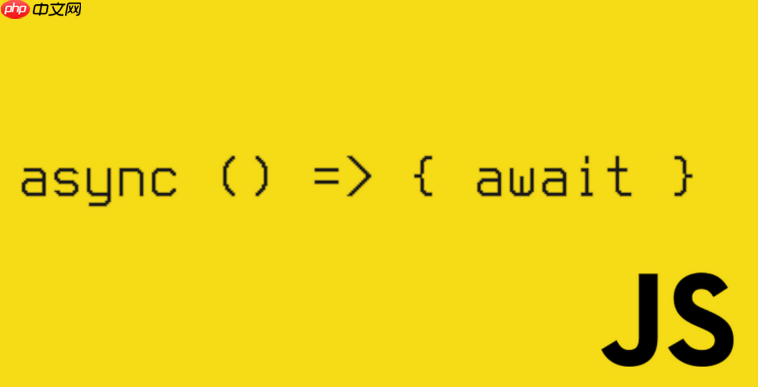
在JavaScript中直接操作麦克风涉及到浏览器的安全限制,需要用户授权,并且依赖于浏览器的getUserMedia API。这个API允许网页访问用户的摄像头和麦克风。
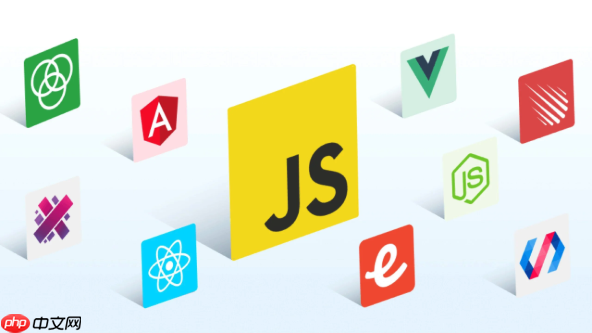
getUserMedia是核心。
首先,你需要检查浏览器是否支持getUserMedia API。然后,请求用户授权访问麦克风。如果用户同意,你就可以获得一个包含麦克风音频流的MediaStream对象。

navigator.mediaDevices.getUserMedia({ audio: true, video: false })
.then(function(stream) {
// 使用 stream 对象
console.log("麦克风已授权!", stream);
})
.catch(function(err) {
console.error("无法获取麦克风:", err);
});这里,
navigator.mediaDevices.getUserMedia
audio: true
video: false
then
catch
catch
拿到
stream
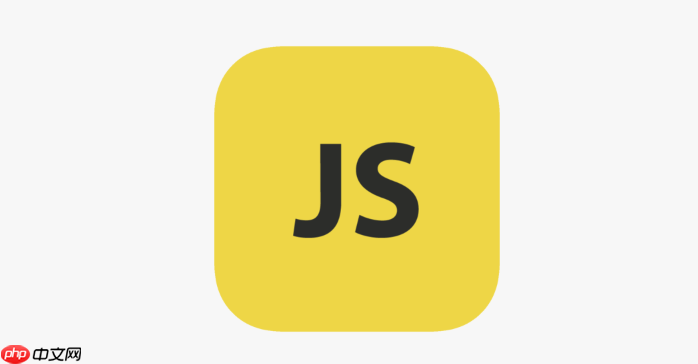
MediaRecorder
AnalyserNode
下面是一个使用
MediaRecorder
navigator.mediaDevices.getUserMedia({ audio: true })
.then(function(stream) {
const mediaRecorder = new MediaRecorder(stream);
let chunks = [];
mediaRecorder.ondataavailable = function(e) {
chunks.push(e.data);
}
mediaRecorder.onstop = function(e) {
const blob = new Blob(chunks, { 'type' : 'audio/ogg; codecs=opus' });
const audioURL = URL.createObjectURL(blob);
const audio = new Audio(audioURL);
audio.play(); // 播放录音
chunks = []; // 清空 chunks
}
mediaRecorder.start(); // 开始录音
setTimeout(() => {
mediaRecorder.stop(); // 停止录音
}, 5000); // 5秒后停止
});这个例子中,
MediaRecorder
chunks
chunks
Blob
audio
audio/ogg; codecs=opus
虽然
navigator.mediaDevices.getUserMedia
navigator.getUserMedia
navigator.getUserMedia = (navigator.getUserMedia ||
navigator.webkitGetUserMedia ||
navigator.mozGetUserMedia ||
navigator.msGetUserMedia);
if (navigator.getUserMedia) {
navigator.getUserMedia({audio: true},
function(stream) {
// 使用 stream 对象
console.log("麦克风已授权!", stream);
},
function(err) {
console.log("无法获取麦克风:", err);
}
);
} else {
console.log("getUserMedia is not supported!");
}这段代码首先检查浏览器是否支持
navigator.getUserMedia
音频可视化通常涉及分析音频数据的频率和幅度,然后将这些数据以图形化的方式显示出来。你可以使用
AnalyserNode
navigator.mediaDevices.getUserMedia({ audio: true })
.then(function(stream) {
const audioContext = new (window.AudioContext || window.webkitAudioContext)();
const analyser = audioContext.createAnalyser();
const source = audioContext.createMediaStreamSource(stream);
source.connect(analyser);
analyser.fftSize = 2048; // 频率数据的数量
const bufferLength = analyser.frequencyBinCount;
const dataArray = new Uint8Array(bufferLength);
function draw() {
requestAnimationFrame(draw);
analyser.getByteFrequencyData(dataArray);
// 使用 dataArray 绘制可视化图形
// 例如,你可以使用 Canvas API 来绘制柱状图
// dataArray 包含了音频的频率数据,范围是 0 到 255
console.log(dataArray); // 输出频率数据
}
draw(); // 开始绘制
});这段代码首先创建一个
AudioContext
AnalyserNode
AnalyserNode
AnalyserNode
dataArray
draw
dataArray
注意,
fftSize
fftSize
getByteFrequencyData
dataArray
dataArray
麦克风音频处理可能会消耗大量的计算资源,特别是在需要实时分析或处理音频数据时。以下是一些优化性能的技巧:
另外,需要注意,在某些浏览器中,如果用户长时间没有与网页交互,浏览器可能会自动停止麦克风的音频流。为了避免这种情况,你可以定期地播放一段静音音频,以保持麦克风的激活状态。
以上就是js如何操作麦克风的详细内容,更多请关注php中文网其它相关文章!

每个人都需要一台速度更快、更稳定的 PC。随着时间的推移,垃圾文件、旧注册表数据和不必要的后台进程会占用资源并降低性能。幸运的是,许多工具可以让 Windows 保持平稳运行。

Copyright 2014-2025 https://www.php.cn/ All Rights Reserved | php.cn | 湘ICP备2023035733号